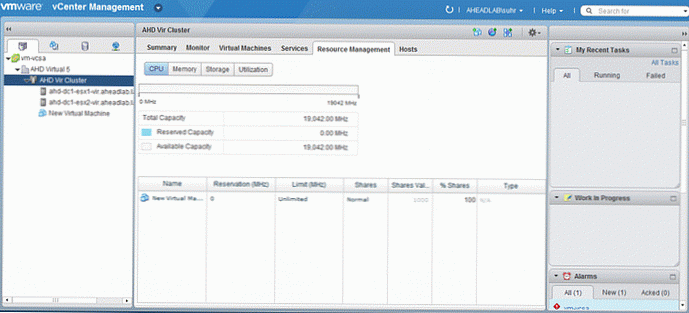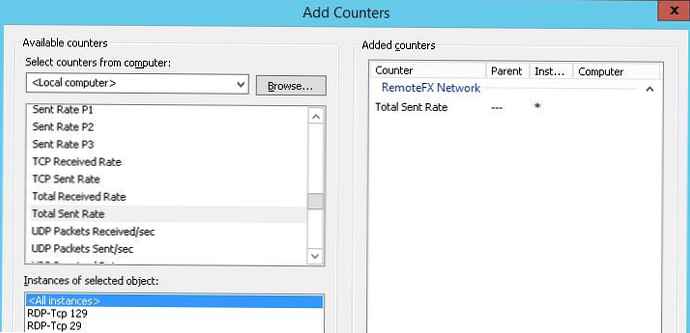У овом ћемо чланку представити значајке новог интерфејса вЦентер 5. Изласком нове верзије вСпхере, ВМВаре је направио корак према корисницима оперативних система који нису Виндовс. Није тајна да многи системски администратори користе и Линук / Уник машине и разне Аппле уређаје (од рачунара и лаптоп рачунара на МАЦ ОС Кс до мобилних уређаја на иОС-у, као што су иПхоне и иПад) као радне станице, а не увек за типичне за задатке администрације виртуалне инфраструктуре постоји Виндовс радна станица са инсталираним вСпхере клијентом. ВЦентер Веб Интерфаце је веб апликација која вам омогућава да извршавате већину свакодневних задатака вСпхере администрације (наравно, не све) кроз обичан прегледач.
Ако приступите вЦентер серверу путем стандардног ХТТП порта (80), појављује се стандардна вСпхере почетна страница која садржи везу за клијента за вСпхере редовног клијента, као и везу за приступ веб сучељу. Да бисте започели рад са вЦентер сервером преко прегледача, потребно је да у адресну траку откуцате следеће.

Испод је стандардни приказ прозора за пријаву веб клијента. На дну се налази линк до посебног додатка прегледача који се зове Цлиент Интегратион Плуг-ин, а који је неопходан за повезивање виртуелних машина на конзолу путем веба, тако да за приступ свим функцијама најбоље је преузети и инсталирати овај додатак..
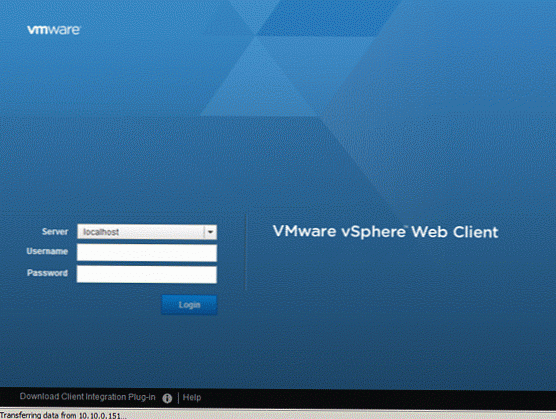
Управљање виртуелном машином помоћу веб клијента
Снимак екрана приказује општи приказ прозора са виртуелном машином, као што видите, овде су доступни сви исти параметри и подешавања као у стандардном "дебелом" клијенту. Помоћу ове странице можете управљати снагом виртуалне машине и уређивати њене параметре.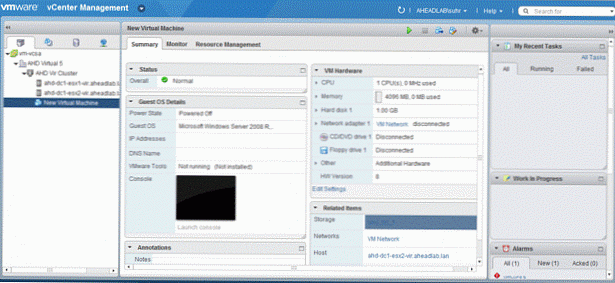
Следећи снимак заслона приказује картицу Монитор, која укључује одељке као што су Задаци, Догађаји, Перформансе и Аларми. Јако ми се допао општи приказ графикона перформанси, чини ми се да је његова примена изузетно згодна и успешна, очигледно су ВМваре инжењери већ озбиљно вежбали са моделом Флек клијента у производима Виев манагер и вЦлоуд директор.
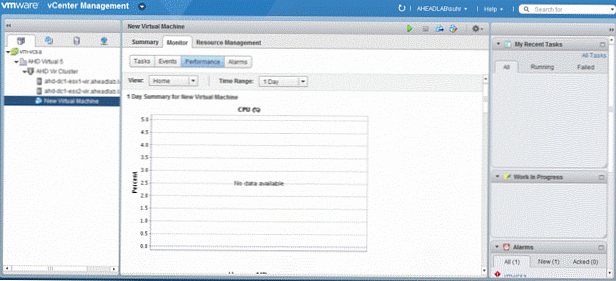
Последњи одељак параметара виртуелне машине (Управљање ресурсима) омогућава вам да прегледате и управљате ресурсима (ЦПУ и меморија) додељеним виртуелној машини.
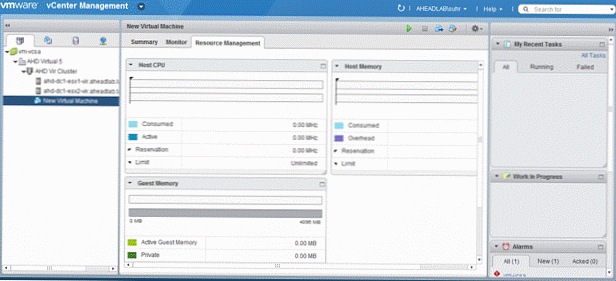
Следећа серија екрана приказује опције управљања виртуелном машином. Овде можете пронаћи управљање напајањем, подешавања виртуелне машине, ВМ алате и меније за ажурирање виртуелног хардвера. У менију Инвентар можете покренути процес миграције (миграције) или клонирања (клон) виртуелне машине. Постоји и мени са снимцима.
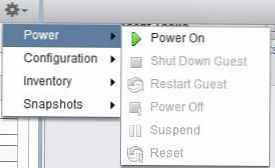
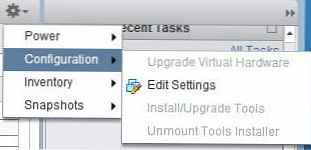
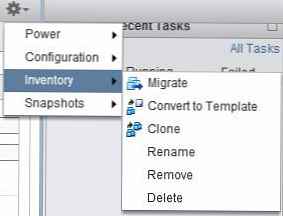
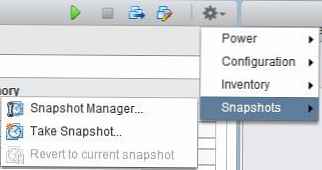
Миграција виртуалне машине помоћу вСпхере интерфејса
По први пут се функција миграције виртуелног строја помоћу веб интерфејса појавила у овој верзији вСпхере, пре него што је миграција могла да се покрене само са пуне Виндовс верзије веб клијента. Доступне су исте опције.
- Промените хост
- Промените мапу података
- Промените и хост и складиште података
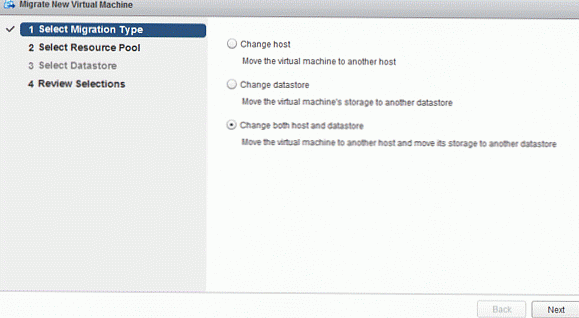
Својства виртуалне машине у веб клијенту
У овом прозору можете уредити виртуелни хардвер и стандардне опције ваше виртуелне машине.
Креирајте виртуелну машину
Директно из веб интерфејса можете покренути чаробњака за стварање виртуелне машине који садржи све исте кораке као и уобичајени чаробњак за стварање ВМ-а у ВМВаре-у.
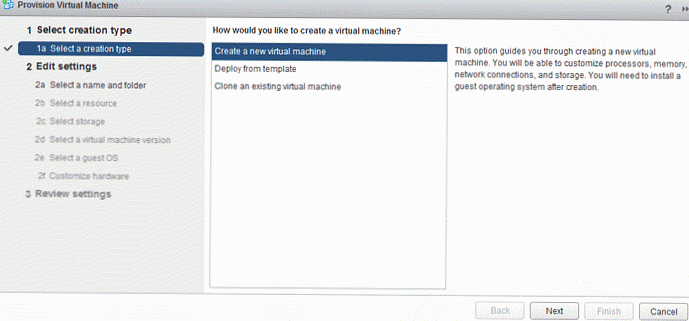
На првој фази требате навести име виртуалне машине и мапу у центру података гдје ће се она смјестити.
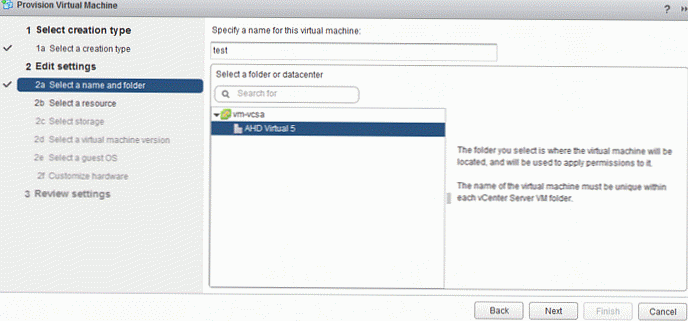
Затим је назначено име ЕСКСи сервера или кластера на којем ће се покренути виртуална машина..
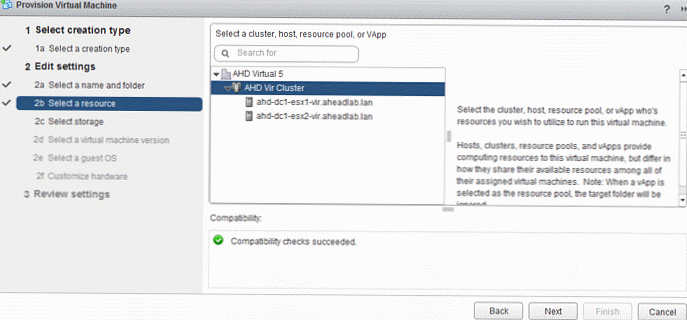
Затим морате одабрати складиште на којем ће се налазити виртуелна машина.
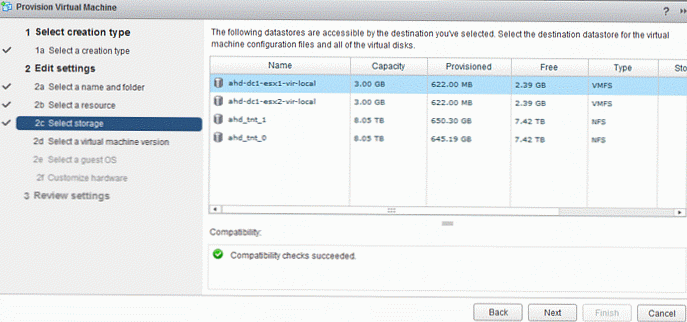
У следећем прозору одаберите верзију хардвера за ВМ.
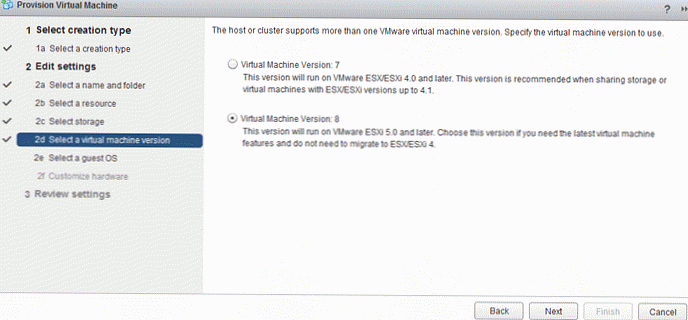
Остаје нам да одаберемо тип гостујућег оперативног система.
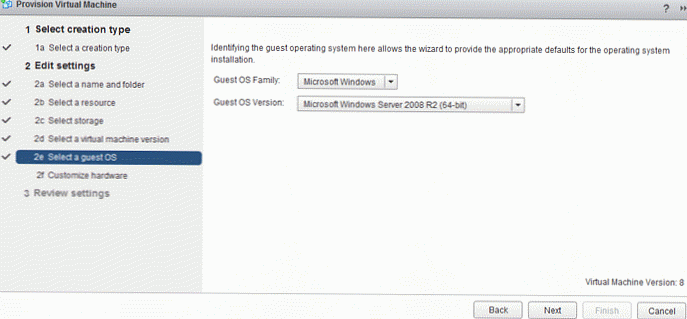
И на крају, конфигуришите виртуалне поставке хардвера, као што су број процесора, величина РАМ-а, мрежа итд..
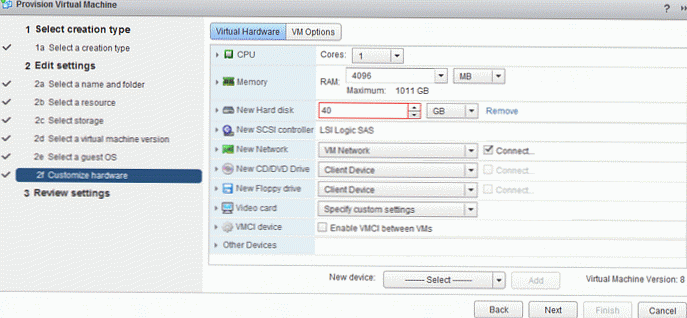
Управљање ЕСКСи 5 сервером помоћу веб клијента
Снимак екрана приказује екран са информацијама о ЕСКСи верзији и параметрима физичког сервера. На десној страни екрана налази се информативни прозор који вам омогућава контролу извршења свих задатака који се тренутно обављају на хипервизору.
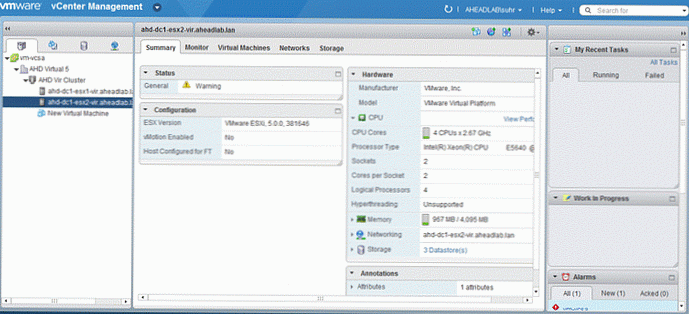
Елементи Задаци, Догађаји, Аларми и Перформансе доступни су на картици за праћење, омогућавајући вам контролу рада и перформанси ЕСКСи сервера.
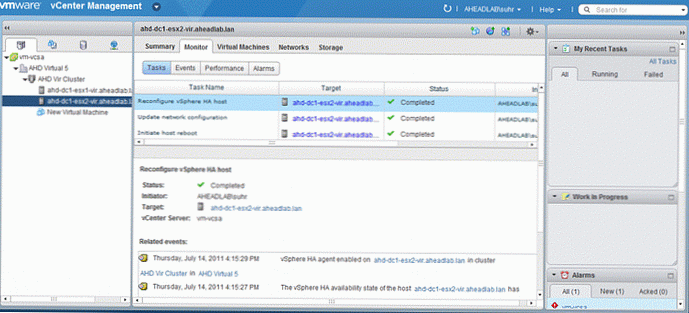
Кластери у вСпхере Веб Цлиенту
Следећи екран приказује општи приказ панела са информацијама о тренутном вСпхере кластеру.
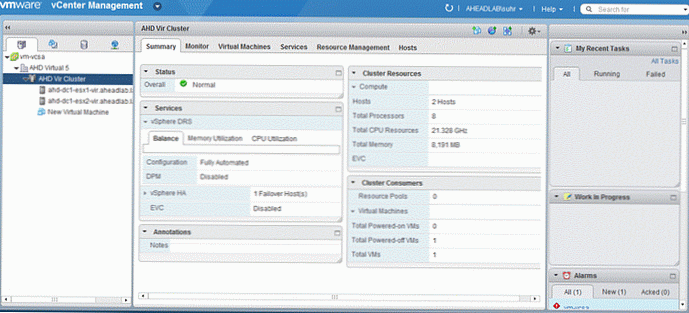
На картици Сервицес можете добити информације о ДРС кластеру, укључујући историју миграције, грешке и препоруке за балансирање.
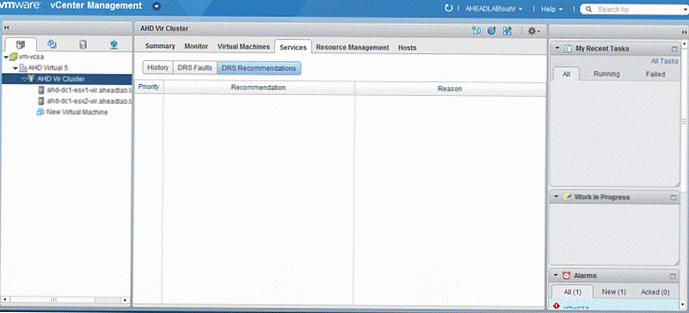
И на последњој занимљивој картици Управљање ресурсима приказује информације о кластер ресурсима као што су ЦПУ, Меморија и Складиште (уређаји за складиштење) и информације о коришћењу ресурса..